Cách chụp màn hình dài trên iPhone, chụp cuộn màn hình iPhone
Cách chụp màn hình dài trên iPhone không phải ai cũng biết, vì vậy META sẽ hướng dẫn cho những ai chưa biết cách sử dụng tính năng này. Bạn có thể áp dụng tính năng chụp cuộn trang trên điện thoại iPhone khi muốn chụp lại toàn bộ trang web mà không cần chụp màn hình riêng từng tấm.
Một số lưu ý khi sử dụng tính năng chụp cuộn màn hình iPhone
Tính năng chụp cuộn màn hình iPhone, iPad chỉ áp dụng cho các thiết bị chạy hệ điều hành IOS 13 trở lên.
Apple chỉ cho phép chụp ảnh màn hình dài iPhone hay còn được gọi là Full – page Screenshot trong trình duyệt Safari mà không được hỗ trợ trên các trình duyệt khác, vì vậy khi sử dụng bạn nên lưu ý vấn đề này.
Lưu ý tiếp theo, khi bạn chọn cách chụp màn hình dài này thì ảnh sẽ được lưu thành file PDF mà không phải file PNG hay JPEG. File PDF được lưu trong app Files của iPhone chứ không phải app Photos như các ảnh thông thường. Rất có thể, nhiều bạn sẽ không biết điều này và sau khi chụp xong không biết ảnh đã được lưu ở đâu trong điện thoại.
Hướng dẫn cách chụp màn hình dài trên iPhone
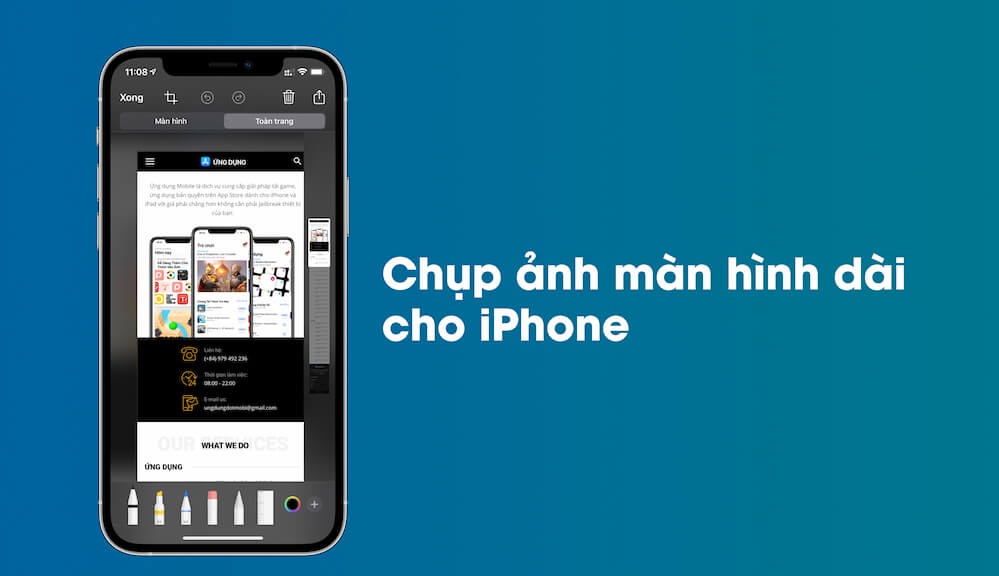
Bước 1: Chọn màn hình muốn chụp
Mở trình duyệt Safari trong điện thoại iPhone của bạn, sau đó chọn trang web cần chụp. Tùy vào dòng iPhone bạn cần nhấn các phím tổ hợp khác nhau:
Đối với dòng điện thoại iPhone X trở lên - Face ID: Bạn bấm cùng lúc nút tăng Volume và nút nguồn ở hai bên sườn điện thoại.
Đối với dòng điện thoại iPhone 8 trở xuống – Touch ID: Bạn bấm cùng lúc nút nguồn và nút Home.
Bước 2: Chụp màn hình cuộn trên iPhone
Ngay sau khi bạn bấm tổ hợp các phím thì một ảnh thu nhỏ sẽ hiển thị ở bên tay trái màn hình, ấn vào hình ảnh đó để chọn chụp cuộn màn hình. Lúc này, trên điện thoại phía tay phải sẽ hiển thị 2 chế độ để bạn lựa chọn:
Chế độ màn hình – Screen: Chọn chế độ này nếu bạn chỉ muốn chụp màn hình thông thường.
Chế độ toàn trang – Full page: Khi chọn chế độ này thì bên tay phải màn hình sẽ xuất hiện thanh công cụ cuộn, bạn nhấn vào và kéo lên để cuộn toàn bộ trang web mà bạn muốn chụp.
Trên màn hình điện thoại lúc này cũng sẽ hiển thị các chế độ giúp bạn ghi chú vào ảnh vừa cuộn được như: Viết chữ, tô màu, đánh dấu,... Ngoài ra, công cụ Crop ảnh sẽ giúp bạn điều chỉnh kích thước ảnh theo mong muốn. Sau khi bạn hoàn tất việc chụp cuộn màn hình, nhớ lưu ảnh bằng việc nhấn vào nút Done (hoàn tất).
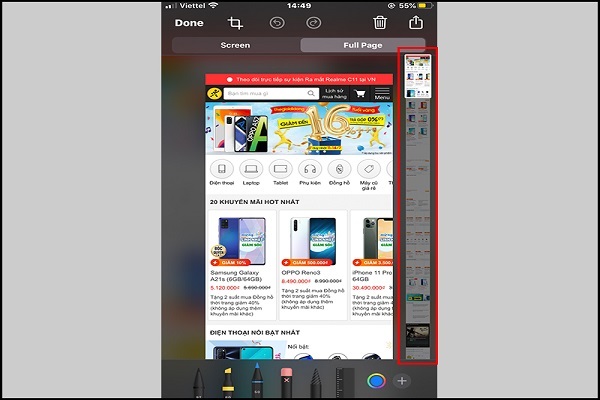
Bước 3: Lưu ảnh ở dạng file PDF
File PDF vừa chụp được sẽ được lưu tại app Files, bạn nên chọn thư mục lưu: iCloud Drive hoặc trên iPhone và hoàn tất bằng cách bấm vào nút Lưu nằm ở phía trên tay phải màn hình.
Cách chụp màn hình iPhone này còn cho phép người sử dụng có thể chia sẻ file qua các ứng dụng như: Email, Messenger, AirDrop,..
Bước 4: Xem lại ảnh trong app Files
Bạn muốn tìm kiếm hoặc xem lại ảnh vừa được lưu chỉ cần vào app Files hay còn gọi là Tệp, đến thư mục lưu hình ảnh để chọn xem lại.
>> Xem thêm:
- Cách tải và cài đặt nhạc chuông cho iPhone cực đơn giản, nhanh chóng
- Cách quay lại video màn hình iPhone có tiếng siêu dễ
- 4 Cách chụp ảnh màn hình iPhone nhanh, áp dụng cho tất cả các dòng máy
- 10 Cách làm iPhone mượt hơn, chạy nhanh hơn luôn như mới
- Chụp ảnh HDR là gì? Cách chụp HDR đẹp với camera, điện thoại iPhone, Android
Cách chụp màn hình dài trên iPhone mà META vừa hướng dẫn như trên thực hiện thao tác vô cùng đơn giản và nhanh chóng. Các bạn có thể sử dụng tính năng này để lưu giữ tài liệu mình cần trong trường hợp nội dung trang web đó không cho tải về.
>> Tham khảo thêm:


